电脑更新版本在哪更新 win10自动更新设置在哪里
更新时间:2023-12-24 15:06:37作者:xtyang
随着科技的快速发展,电脑成为了我们日常生活中不可或缺的工具,随之而来的是软件版本的不断更新。尤其对于使用Windows 10操作系统的用户来说,了解如何更新电脑版本以及设置自动更新选项显得尤为重要。在这篇文章中我们将探讨电脑更新版本的具体操作以及Win10自动更新设置的位置。无论是为了提升系统的稳定性,还是为了享受最新的功能和安全性,掌握这些知识都将对我们的电脑使用体验产生积极的影响。
具体方法:
1.点击电脑桌面的左下角,然后点击【齿轮设置】按钮。
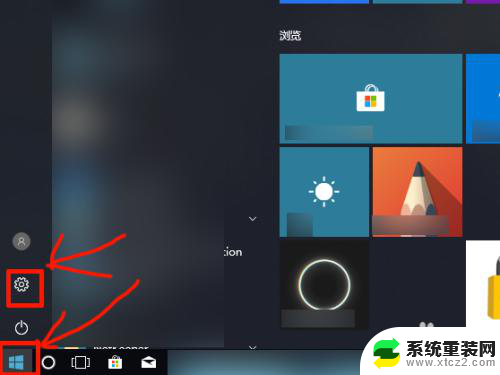
2.在选项中找到【更新和安全】点击。
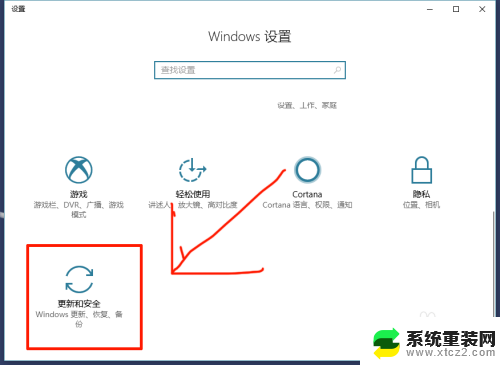
3.然后点【Windows更新】,接着点击左边的【高级选项】。
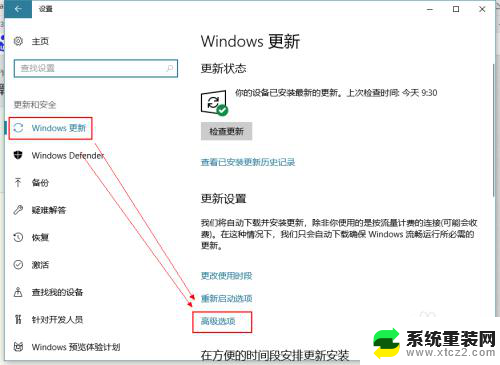
4.弹出窗口后往下滑,找到【启动该策略自动更新......】。
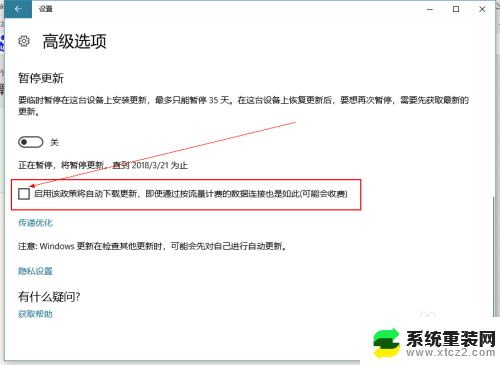
5.有更新的话,重新启动就会看到电脑在更新了。

以上就是电脑更新版本在哪更新的全部内容,如果你遇到了这种情况,不妨按照小编的方法来解决,希望这对大家有所帮助。
电脑更新版本在哪更新 win10自动更新设置在哪里相关教程
- win10的系统更新在哪里 win10系统更新设置步骤
- win10更新文件在哪里删除文件 win10系统更新文件删除步骤
- win10kb5006670在哪里 Win10 Build 19044.1288累积更新补丁KB5006670更新失败解决方案
- win10 开启自动更新 win10自动更新开启方法
- win10自动更新永久关闭软件 Win10永久关闭自动更新的方法
- 要不要取消win10系统自动更新 笔记本电脑如何关闭自动更新
- win10关闭自动更新的方法 关闭Windows 10更新的方法
- 怎么永久关掉win10自动更新 win10永久关闭更新的步骤
- 电脑更新后怎么恢复到原来的版本 win10更新后如何降级
- windows10怎么更新微信 电脑微信最新版本怎么更新
- window10在线升级 Windows10怎么升级系统
- windows2016 系统进安全模式 win10开机进入安全模式步骤
- 联想win10忘记密码无u盘 Windows10忘记开机密码怎么办
- window密码咋改 win10开机密码修改教程
- windous进入安全 win10开机进入安全模式步骤
- win10下载到桌面的文件如何删除 电脑桌面文件删除方法
win10系统教程推荐
- 1 联想win10忘记密码无u盘 Windows10忘记开机密码怎么办
- 2 window密码咋改 win10开机密码修改教程
- 3 win10怎么强力删除文件 笔记本文件删除技巧
- 4 联想电脑win10进安全模式按f几 win10安全模式进入快捷键
- 5 windows10屏幕怎么设置不休眠 笔记本电脑怎么关闭休眠功能
- 6 win10开机强制进入安全模式重置 win10开机进入安全模式步骤
- 7 win10老是蓝屏怎么办 win10电脑蓝屏出现怎么办
- 8 电脑怎么重置密码不用u盘win10系统 Windows10登录界面密码忘了怎么办
- 9 windows10笔记本电脑文件夹的文档能删除吗 笔记本文件删除技巧
- 10 如何让windows电脑 Win10笔记本关闭盖子不关屏幕